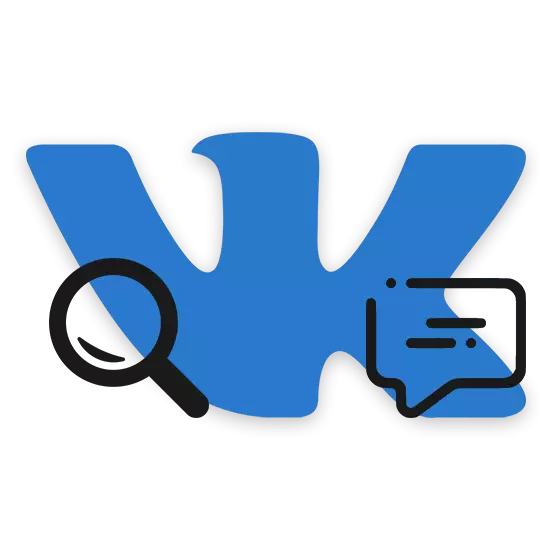
Դուք, որպես սոցիալական ցանցի օգտագործող Vkontakte, կարող է բախվել նախկինում թողած հաղորդագրությունների որոնման անհրաժեշտությունը կայքի ցանկացած հատվածում: Ավելին, հոդվածի ընթացքում մենք ձեզ կասենք, թե ինչպես գտնել մեր մեկնաբանությունը, անկախ դրանց գտնվելու վայրից:
Պաշտոնական կայք
Կայքի ամբողջական տարբերակը թույլ է տալիս որոնել մեկնաբանություններ երկու եղանակով, որոնցից յուրաքանչյուրում օգտագործվում են կայքի ստանդարտ հատկությունները:Մեթոդ 1. Բաժին "Նորություններ"
Մեկնաբանություններ գտնելու ամենաարագ ձեւը «Նորություններ» բաժնում լռելյայն տրամադրված հատուկ ֆիլտրի օգտագործումը: Միեւնույն ժամանակ, հնարավոր է դիմել մեթոդին նույնիսկ այն դեպքերում, երբ դուք ընդհանրապես մեկնաբանություններ չեք թողել, կամ դրանք ջնջվել են:
- Հիմնական ընտրացանկում ընտրեք «Նորություններ» կամ կտտացրեք vkontakte պատկերանշանի վրա:
- Աջ կողմում գտնեք նավիգացիայի ընտրացանկը եւ գնացեք «մեկնաբանություններ» բաժնում:
- Այստեղ ձեզ կներկայացվեն բոլոր գրառումները, որոնց տակ երբեւէ թողել եք հաղորդագրություններ:
- Որոնման գործընթացը պարզեցնելու համար կարող եք օգտագործել «Զտիչ» բլոկը `անջատելով գրառումների որոշակի տեսակներ:
- Ներկայացված էջի ցանկացած մուտքից հնարավոր է ազատվել մկնիկի կուրսորը «...» պատկերակի վրա եւ «բաժանորդագրվել մեկնաբանությունից բաժանորդագրվել»:
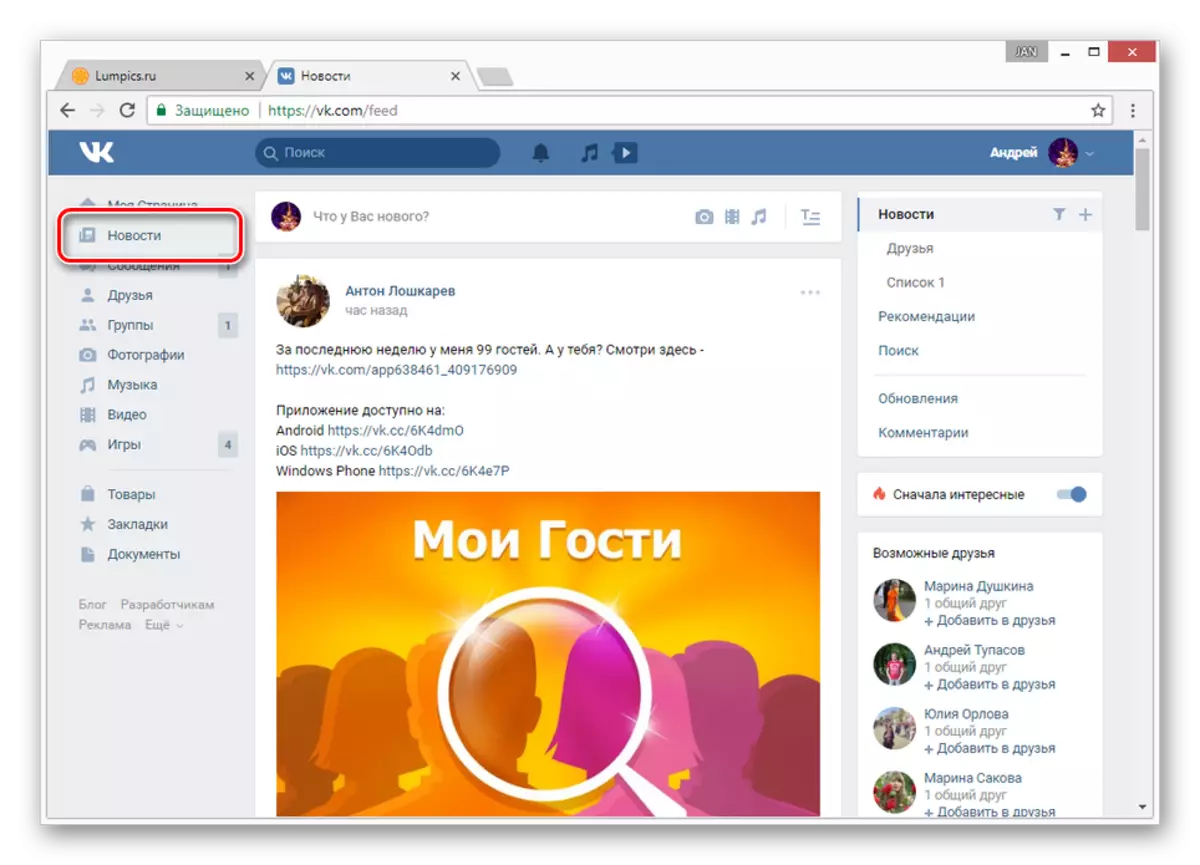

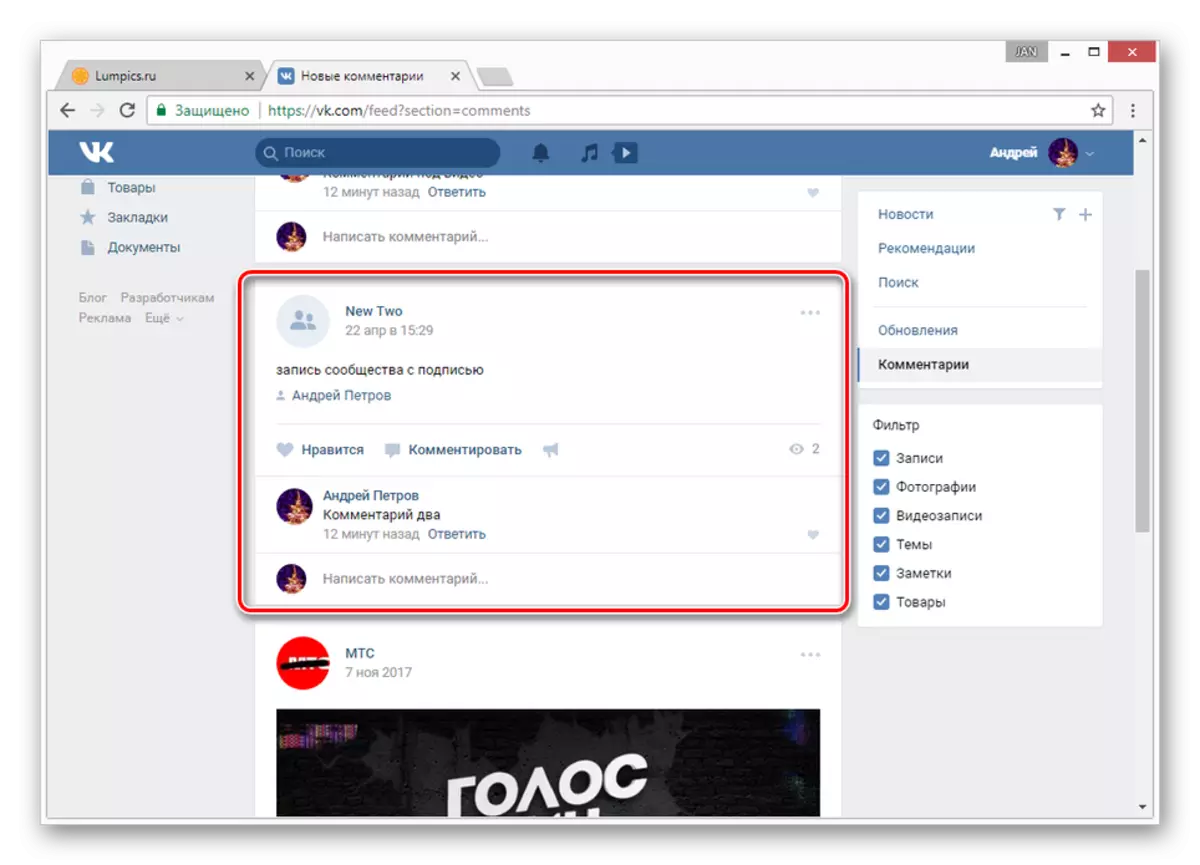
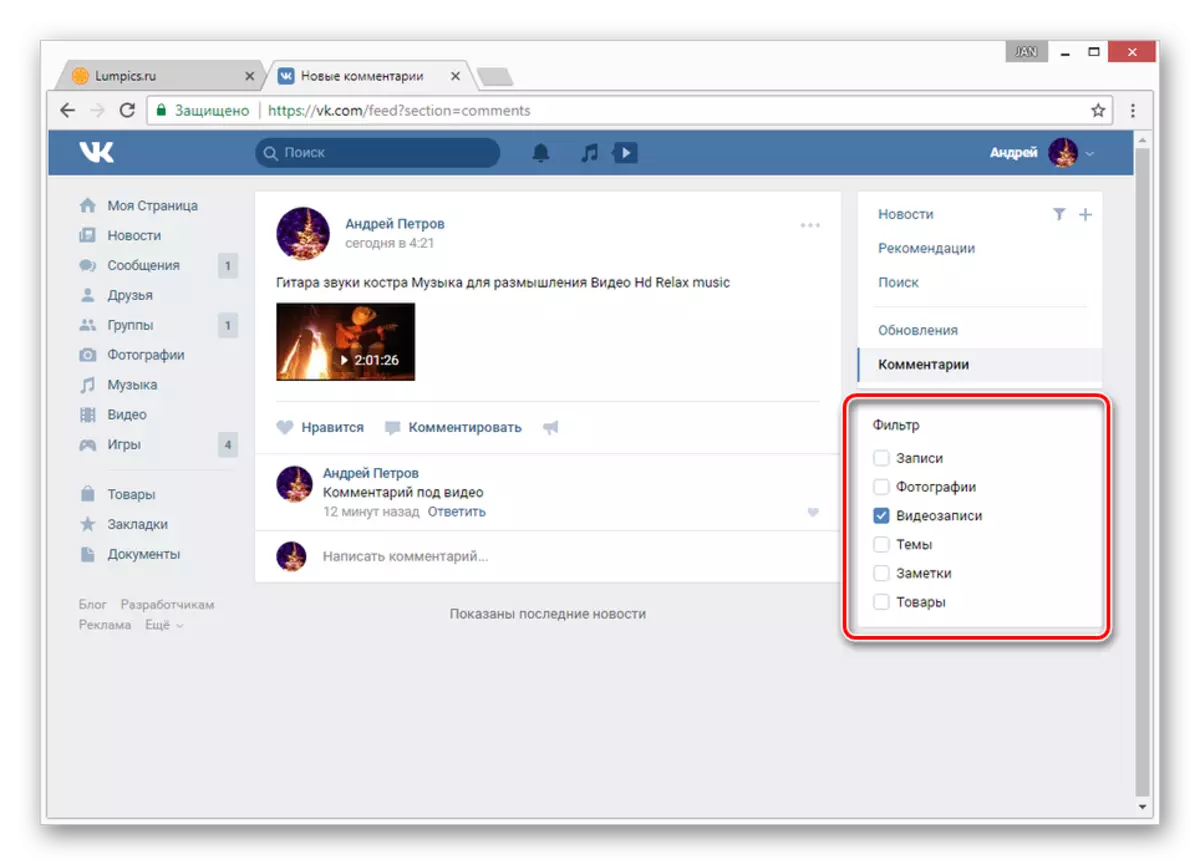
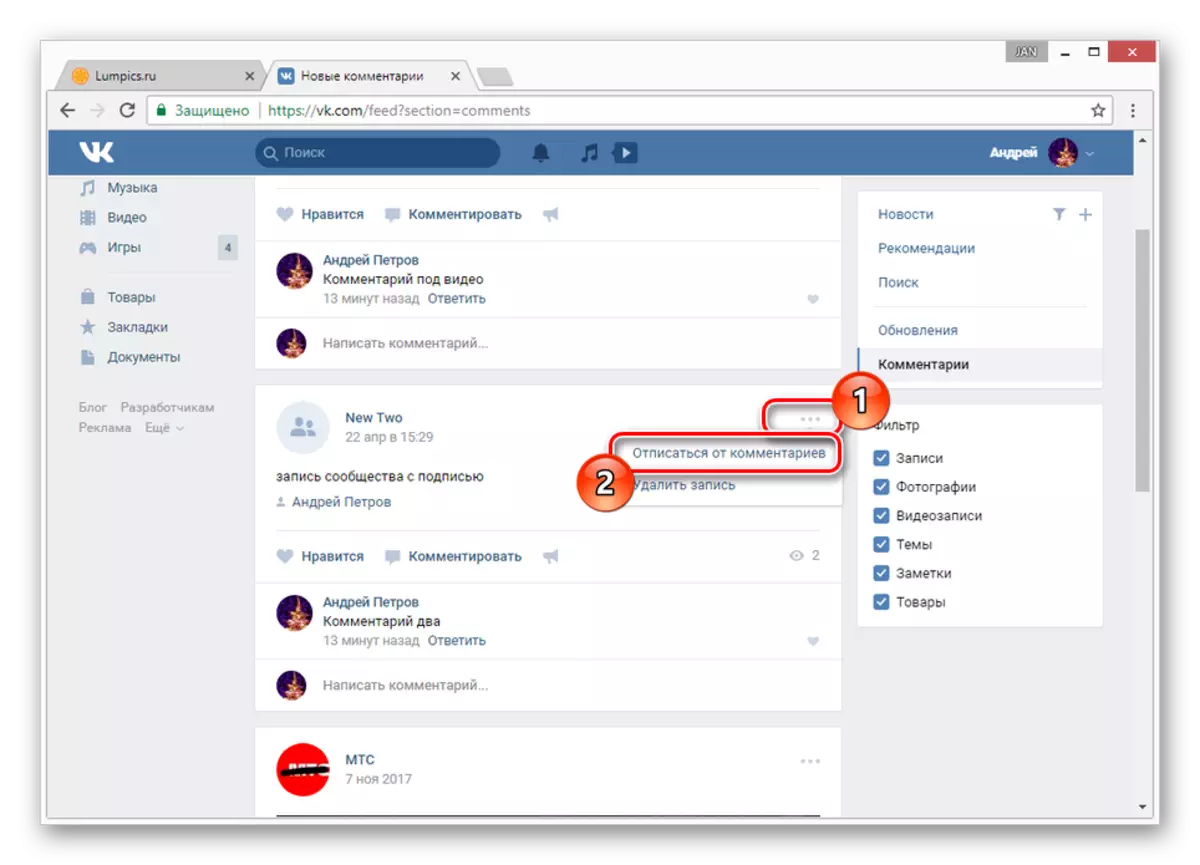
Այն դեպքերում, երբ հայտնաբերված գրառման տակ շատ մեկնաբանություններ են հրապարակվել, կարող եք դիմել դիտարկիչում ստանդարտ որոնմանը:
- Վերնագրի տակ գտնվող գծի ներքո, աջից սեղմեք հղումը ամսաթվի հետ եւ ընտրեք «Կապեք նոր ներդիրում»:
- Այն էջում, որը բացվում է, դուք պետք է ոլորեք բոլոր մեկնաբանությունների ցանկը մինչեւ վերջ, դրա համար օգտագործելով մկնիկի անիվի պտտումը:
- Նշված գործողությունը լրացնելուց հետո ստեղնաշարի վրա սեղմեք Ctrl + F ստեղնաշարի համադրությունը:
- Մուտքագրեք ձեր էջում նշված անունը եւ ազգանունը:
- Դրանից հետո դուք ավտոմատ կերպով կուղղորդվեք առաջին մեկնաբանությանը, որը գտնվել է նախկինում թողած էջում:
Նշում. Եթե մեկնաբանությունը թողեց օգտագործողին հենց նույն անունով, որը նշված է ձեզ հետ. Արդյունքը նույնպես նշվելու է:
- Դուք կարող եք արագ անցնել բոլոր մեկնաբանությունների միջեւ, որոնք հայտնաբերվել են զննարկչի որոնման դաշտի կողքին գտնվող Ռադիո:
- Որոնումը հասանելի կլինի միայն այնքան ժամանակ, քանի դեռ էջը չեք թողնում մեկնաբանությունների ներբեռնված ցուցակով:
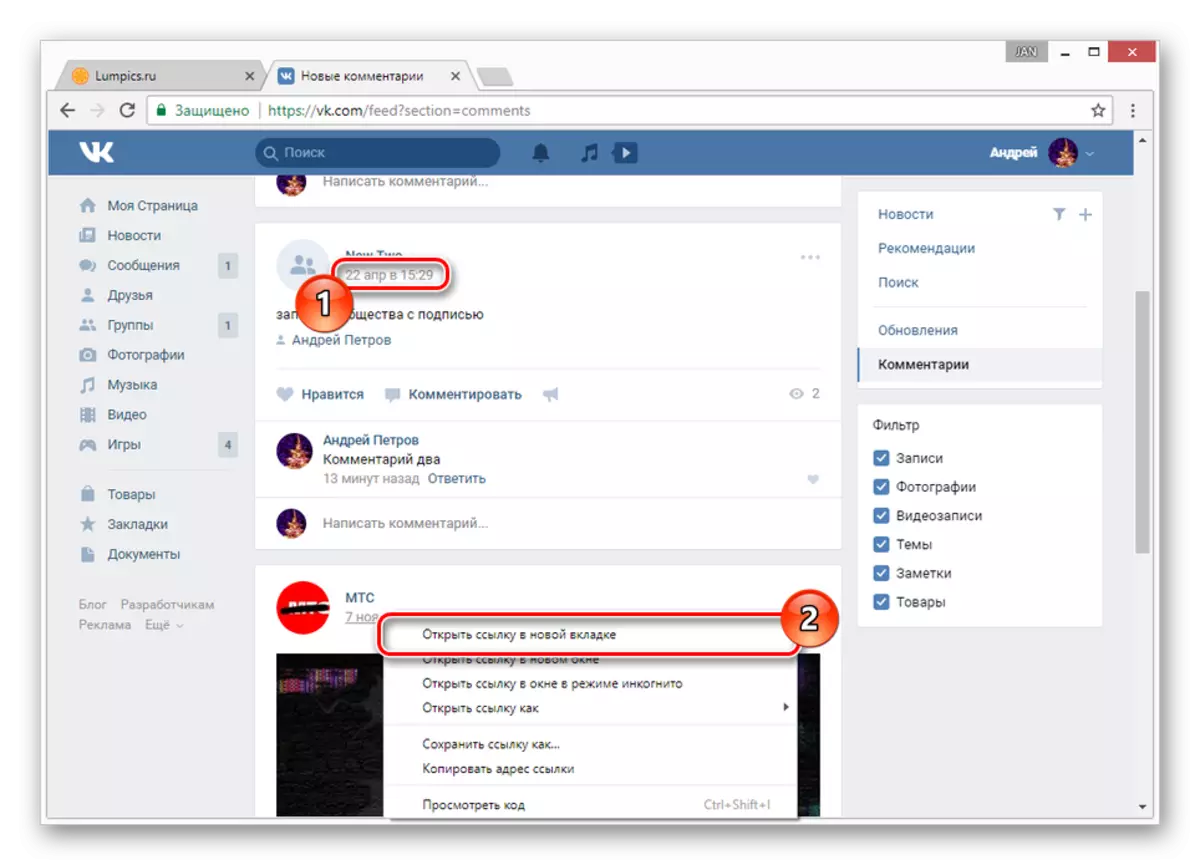
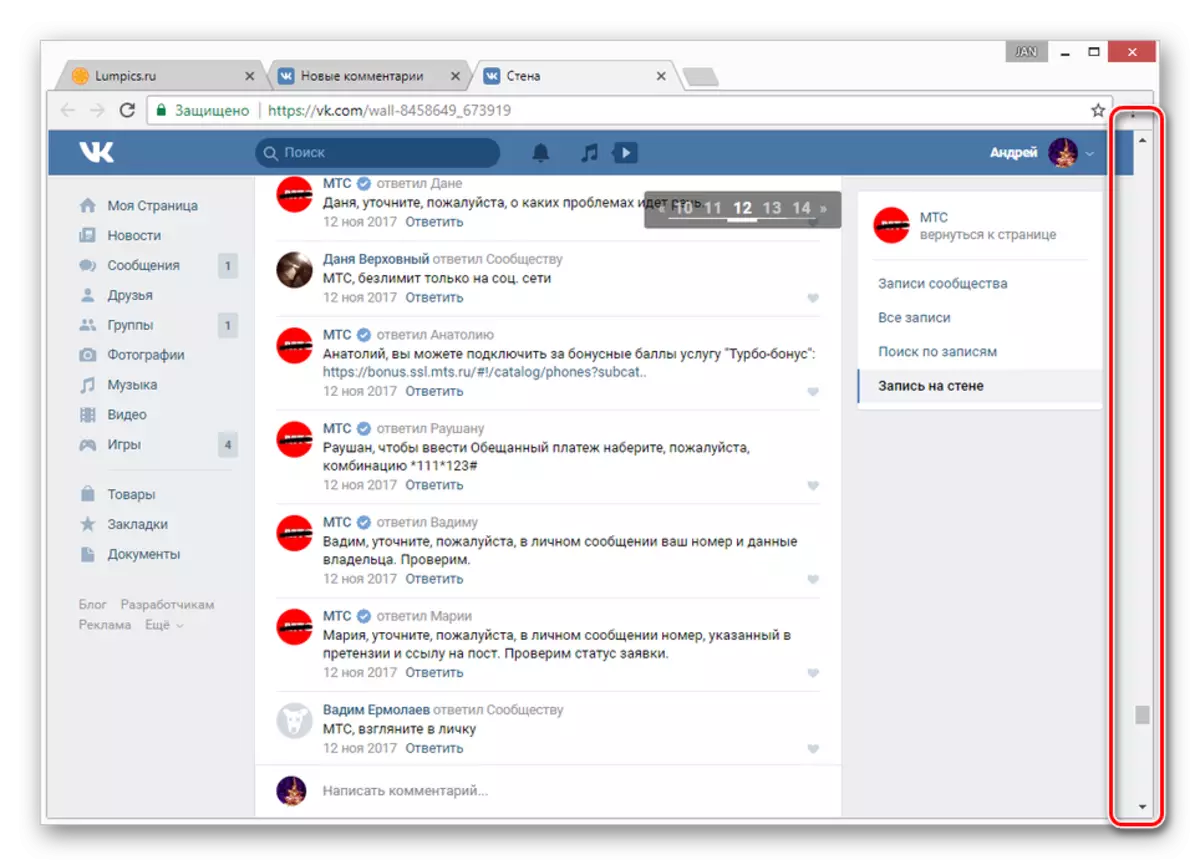

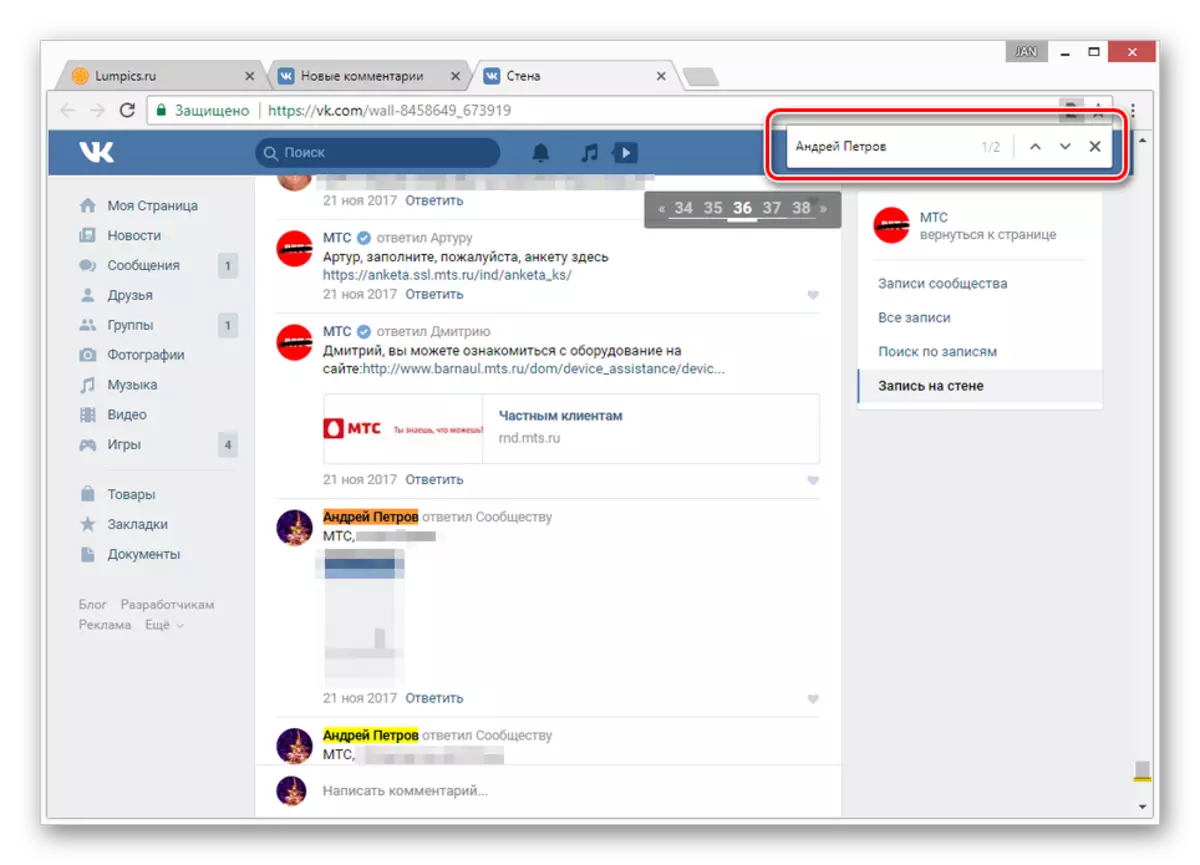
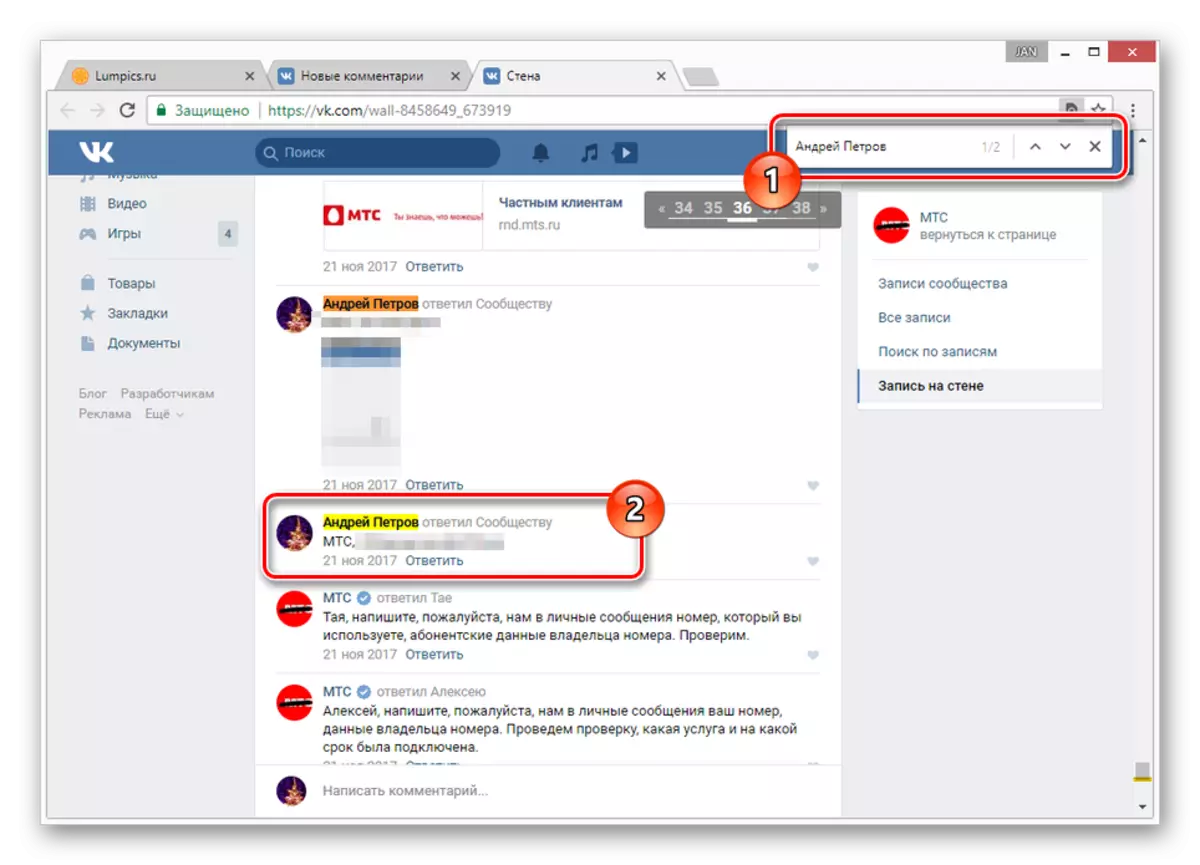
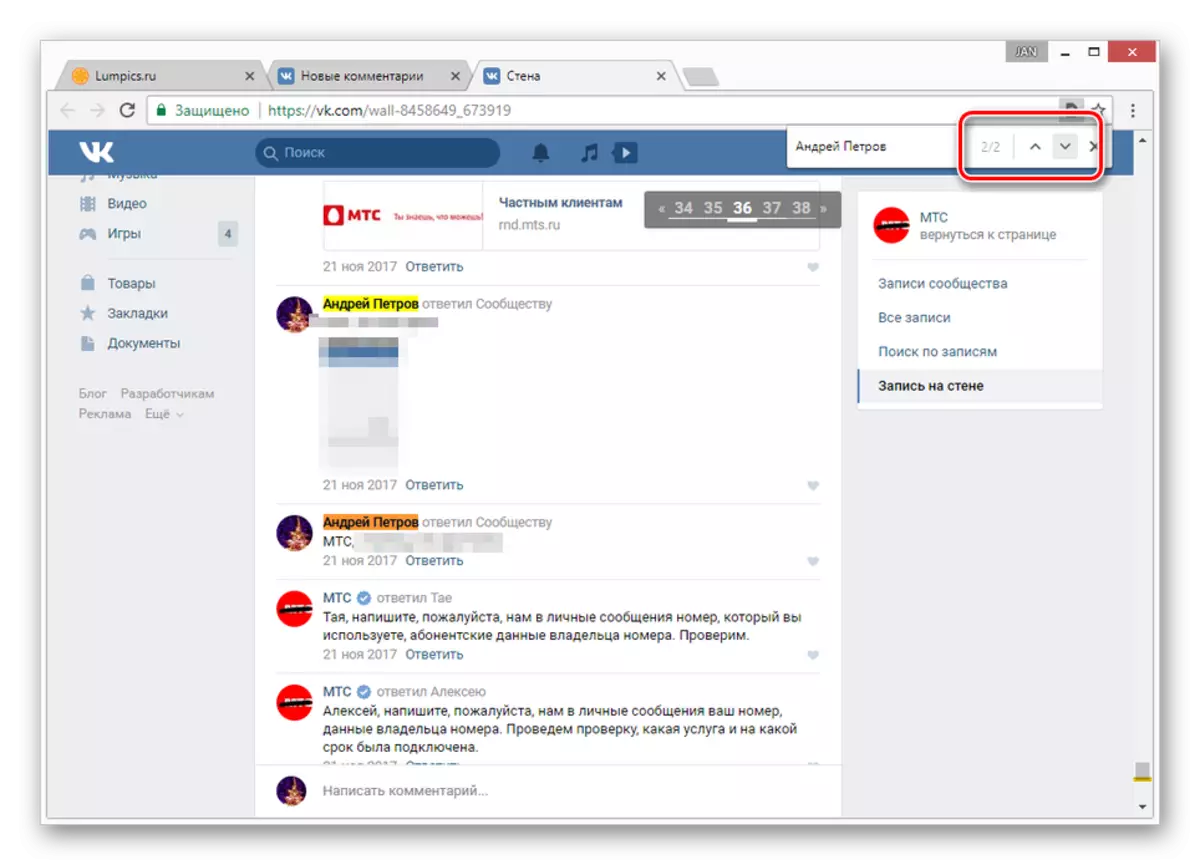
Հստակ հետեւեք հրահանգներին եւ բավարար ուշադրություն ցույց տալու համար, նման որոնման մեթոդի հետ կապված խնդիրներ չեք բախվի:
Մեթոդ 2. Ծանուցման համակարգ
Այս մեթոդը շատ տարբեր չէ շահագործման սկզբունքից, բայց դեռ թույլ է տալիս որոնել միայն մեկնաբանություններ միայն այն դեպքում, երբ ձայնագրությունը ինչ-որ կերպ թարմացվում է: Այսինքն, ձեր հաղորդագրությունը գտնելու համար, ահազանգերով բաժնում պետք է լինի ճիշտ գրառում:
- Լինելով Vkontakte կայքի ցանկացած էջում, կտտացրեք նկարիչով զանգակով `գործիքագոտու վերեւում:
- Այստեղ օգտագործեք Show ուցադրել բոլոր կոճակը:
- Պատուհանի աջ կողմում գտնվող ընտրացանկը օգտագործելով, անցեք «Պատասխաններ» էջանիշին:
- Այս էջում կցուցադրվեն բոլոր վերջին գրառումները, որոնց տակ դուք երբեւէ թողել եք ձեր մեկնաբանությունը: Միեւնույն ժամանակ, նշված ցուցակի մեջ գրառման տեսքը կախված է բացառապես դրա թարմացման պահից, եւ ոչ հրապարակման ամսաթիվը:
- Եթե ջնջում կամ գնահատում եք այս էջում մեկնաբանությունը, նույնը տեղի կունենա հենց այդ գրառման տակ:
- Պարզեցնելու համար կարող եք օգտագործել զննարկիչում նախկինում նշված որոնումը, բառը օգտագործելով որպես հաղորդագրություն հաղորդագրությունից, ամսաթվից կամ այլ բանալի բառից:
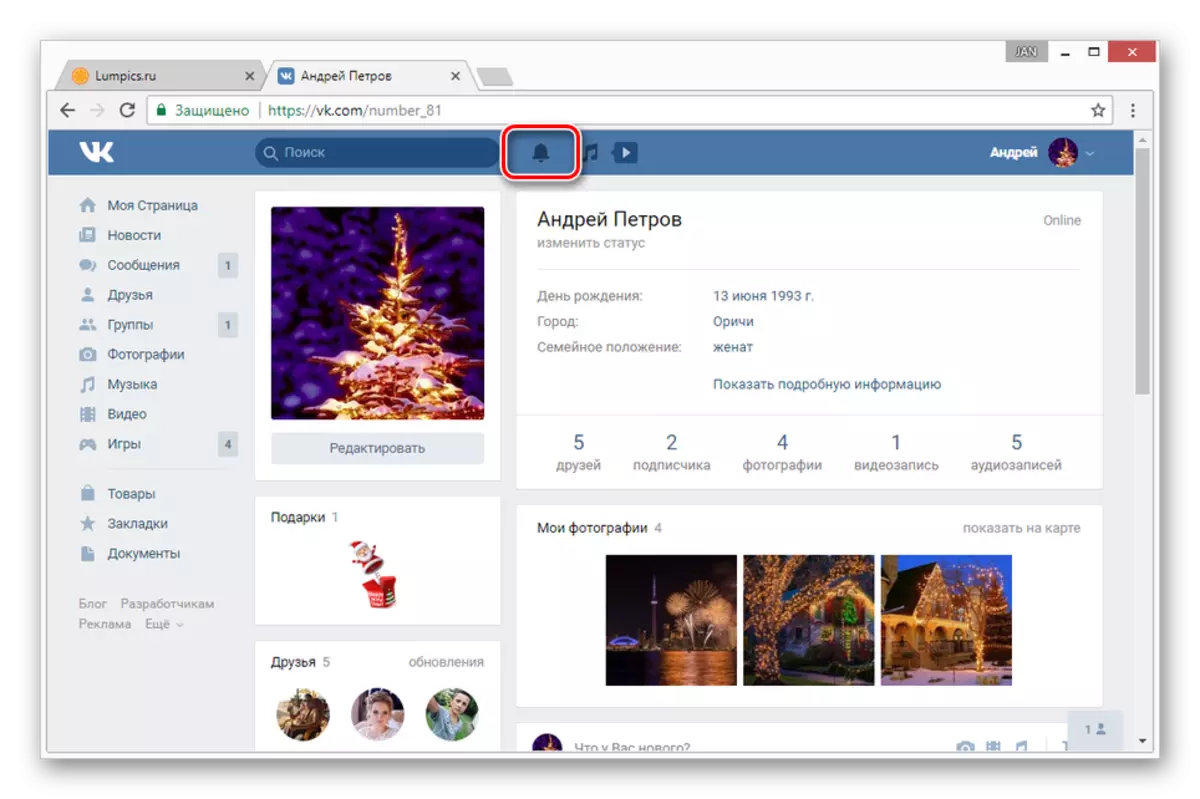
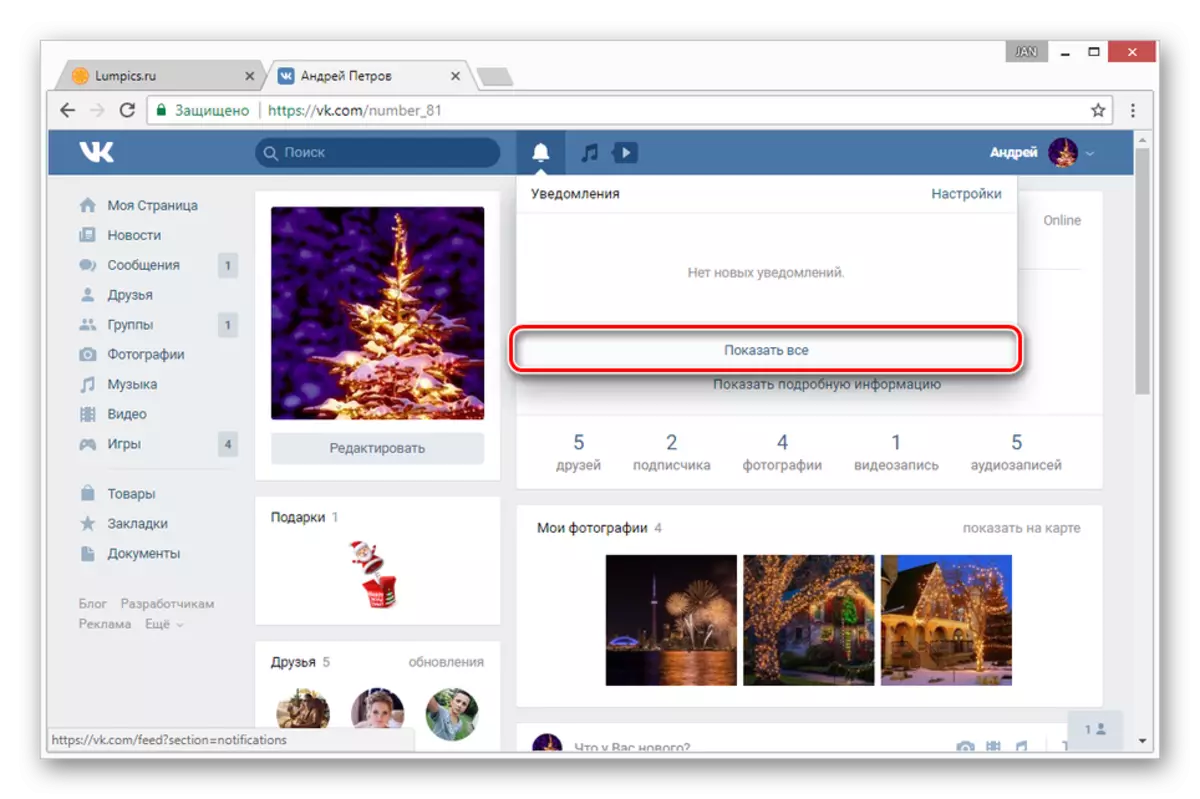
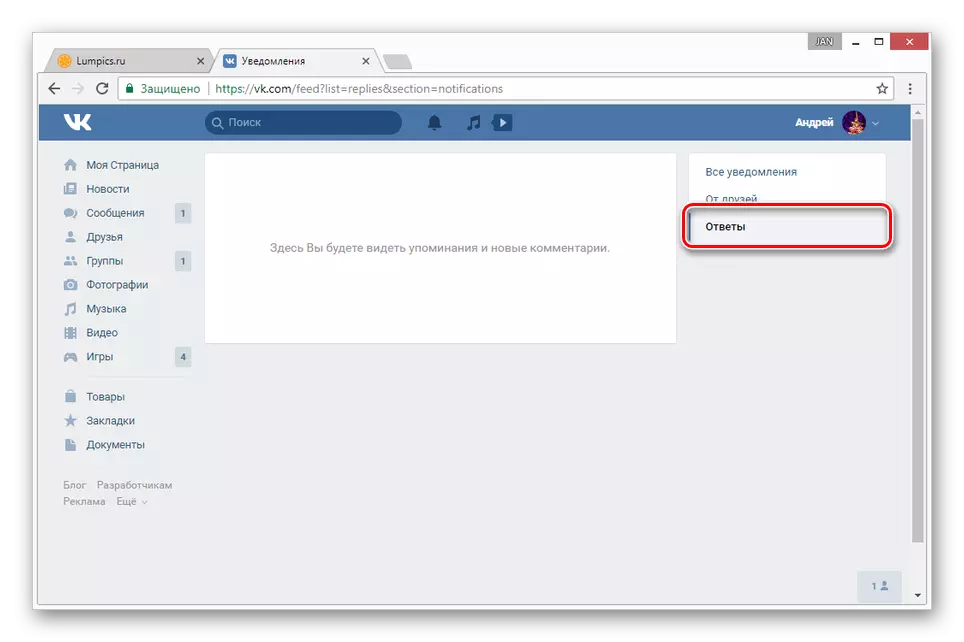
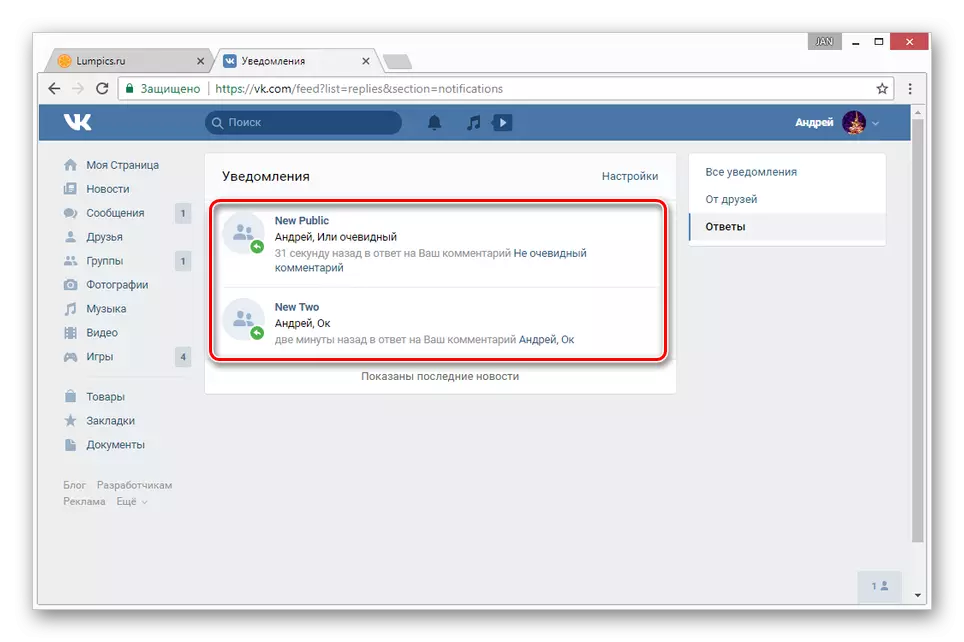
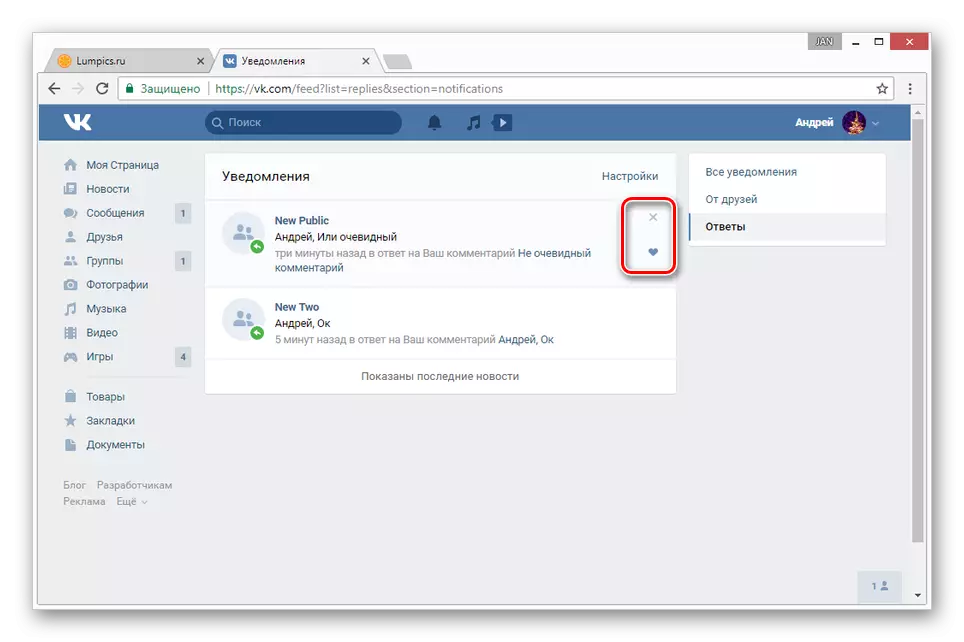
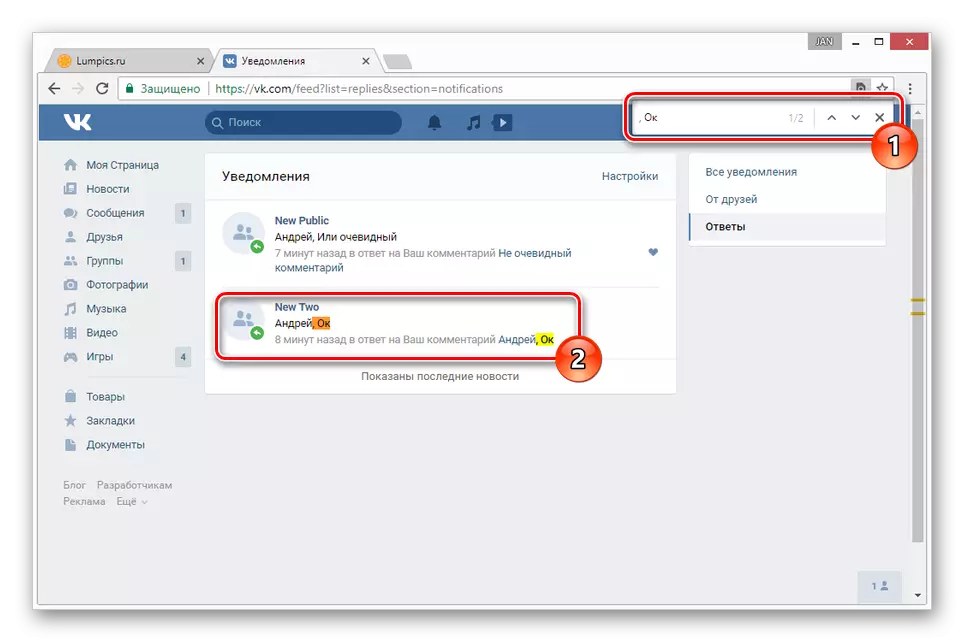
Այս մասին, հոդվածի այս բաժինը, որը մենք ավարտում ենք:
Բջջային ծրագիր
Ի տարբերություն կայքի, դիմումը տրամադրում է միայն մեկ մեկնաբանության մեկնաբանության մեթոդ `ստանդարտ միջոցներով: Այնուամենայնիվ, նույնիսկ այդպես, եթե որեւէ պատճառով բավարար չեք բավարար հնարավորություններ, կարող եք դիմել երրորդ կողմի դիմումի:Մեթոդ 1. Ծանուցում
Այս մեթոդը այլընտրանք է հոդվածի առաջին մասում նկարագրվածների համար, քանի որ մեկնաբանություններով ցանկալի հատվածը գտնվում է ուղղակիորեն ծանուցման էջում: Ավելին, այս մոտեցումը իրավացիորեն կարող է համարվել ավելի հարմար, քան կայքի հնարավորությունը:
- Գործիքադարակի ներքեւի մասում կտտացրեք պատկերակին զանգի պատկերով:
- Էկրանի վերեւում ընդլայնել ծանուցումների ցուցակը եւ ընտրել «մեկնաբանություններ»:
- Այժմ էջում կցուցադրվեն բոլոր գրառումները, որոնց ներքո մեկնաբանություն եք թողել:
- Հաղորդագրությունների ընդհանուր ցուցակին գնալու համար կտտացրեք ցանկալի գրառման ներքեւում մեկնաբանության պատկերակին:
- Հատուկ հաղորդագրություն որոնեք, կարող եք կատարել միայն անկախ պտտվելով եւ էջը դիտելը: Անհնար է արագացնել կամ ինչ-որ կերպ պարզեցնել այս գործընթացը:
- Նոր ծանուցագրերից մեկնաբանություն կամ բաժանորդագրվելու համար ընդլայնեք «...» ընտրացանկը փոստով փոստով եւ ընտրեք ցանկալի տարբերակը ցուցակից:

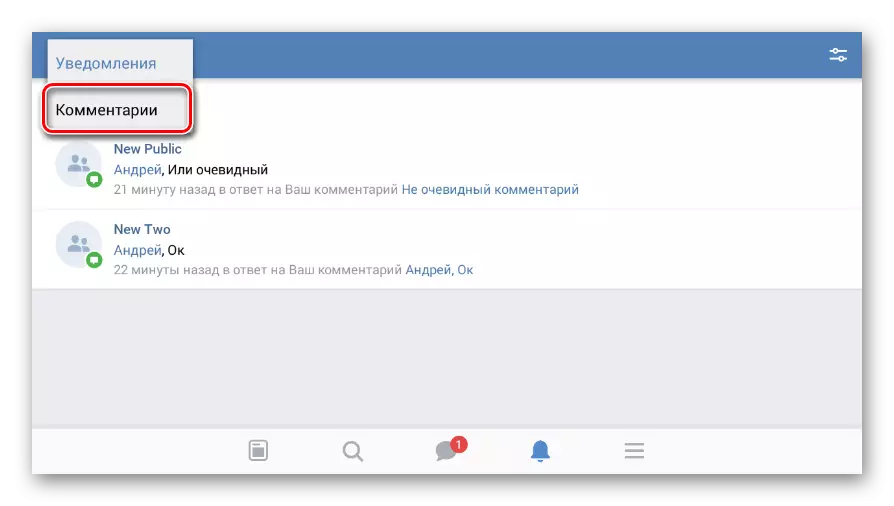
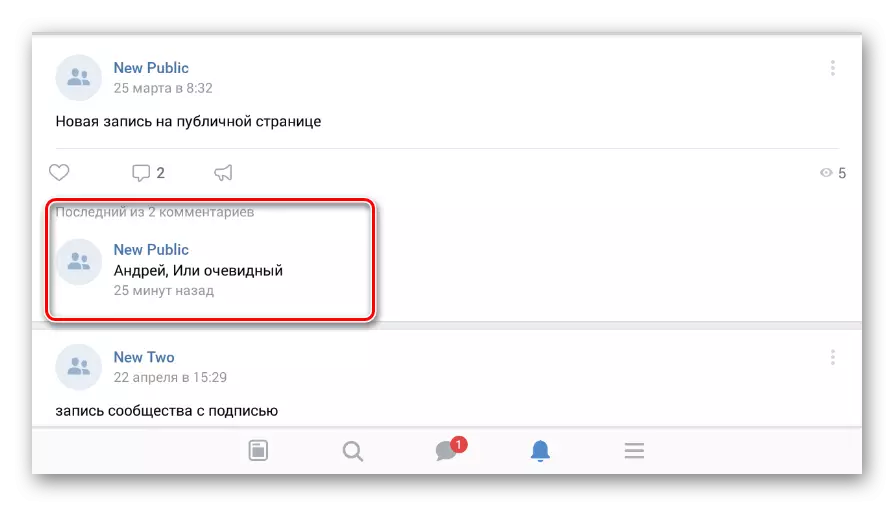
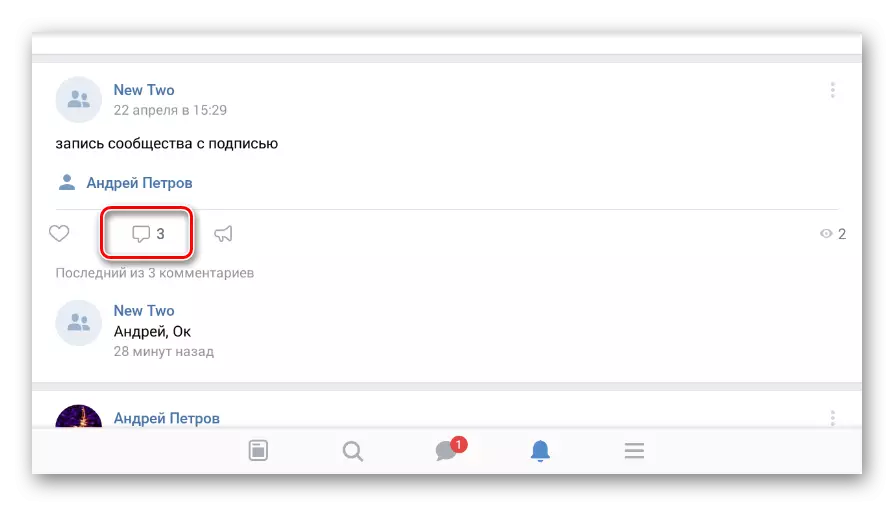
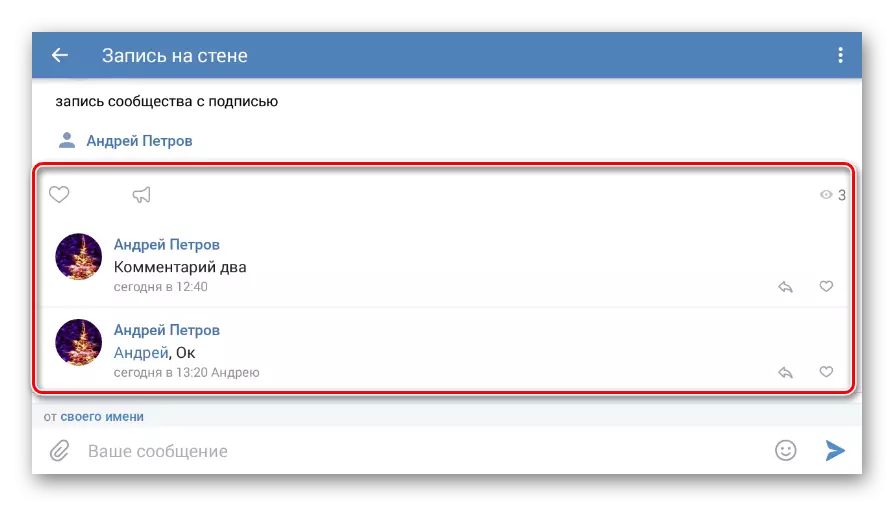

Եթե ներկայացված վարկածը ձեզ չի համապատասխանում, կարող եք պարզեցնել գործընթացը որոշ չափով դիմելով հաջորդ մեթոդին:
Մեթոդ 2. Քեյթ Բջջային
Քեյթ Բջջային ծրագիրը ծանոթ է բազմաթիվ vkontakte- ի օգտագործողներին այն պատճառով, որ այն տրամադրում է բազմաթիվ լրացուցիչ հնարավորություններ, ներառյալ անտեսանելի ռեժիմը: Բացի այդ, նման լրացումները կարող են վերագրվել առանձին մերժված հատվածին մեկնաբանություններով:
- Բացեք «մեկնաբանությունները» բաժինը սկզբնական ընտրացանկի միջոցով:
- Այստեղ ձեզ կներկայացվեն բոլոր գրառումները, որոնց ներքո թողել եք հաղորդագրություններ:
- Click անկացած գրառման միջոցով կտտացնելով բլոկը, ընտրեք «մեկնաբանություններ» ցուցակից:
- Ձեր մեկնաբանությունը գտնելու համար կտտացրեք լավագույն վահանակի որոնման պատկերակին:
- Լրացրեք տեքստի տուփը `ձեր հաշվի հարցաթերթում նշված անվանման համաձայն:
Նշում. Հաղորդագրությունից կարող եք օգտագործել հենց հաղորդագրություն, որպես հարցում:
- Դուք կարող եք սկսել որոնել `կտտացնելով պատկերակը նույն դաշտի վերջում:
- Խուզարկության արդյունքով կտտացնելով բլոկը, կտեսնեք ընտրացանկ `լրացուցիչ հնարավորություններով:
- Ի տարբերություն պաշտոնական դիմումի, Kate Mobile- ը լռելյայն հաղորդագրություններն են:
- Եթե այս գործառույթը անջատված է, ապա կարող եք այն ակտիվացնել վերին անկյունում «...» ընտրացանկի միջոցով:
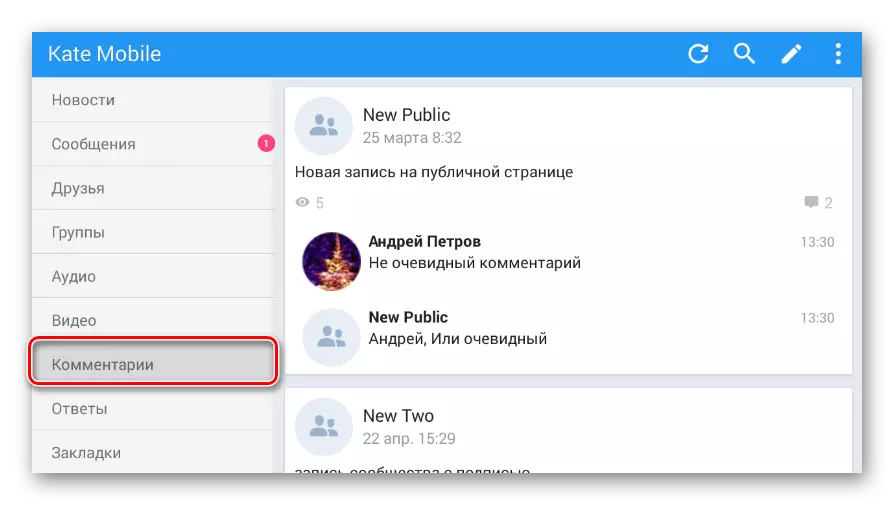


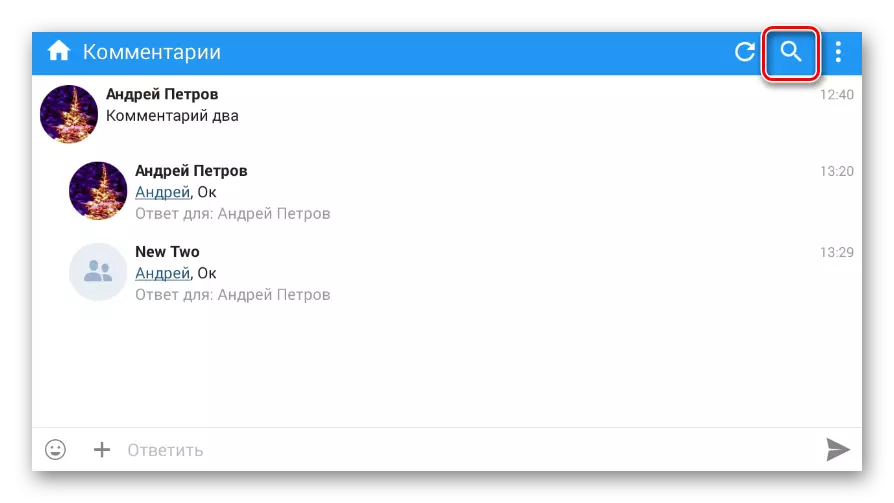
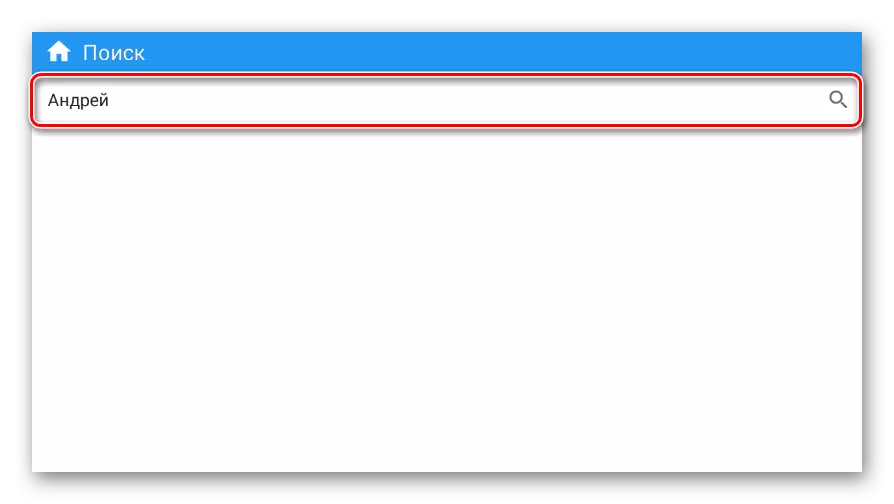

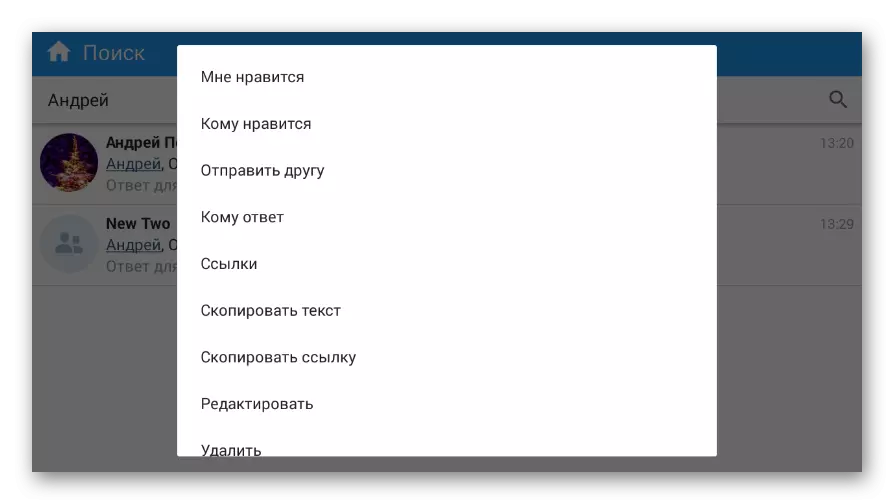
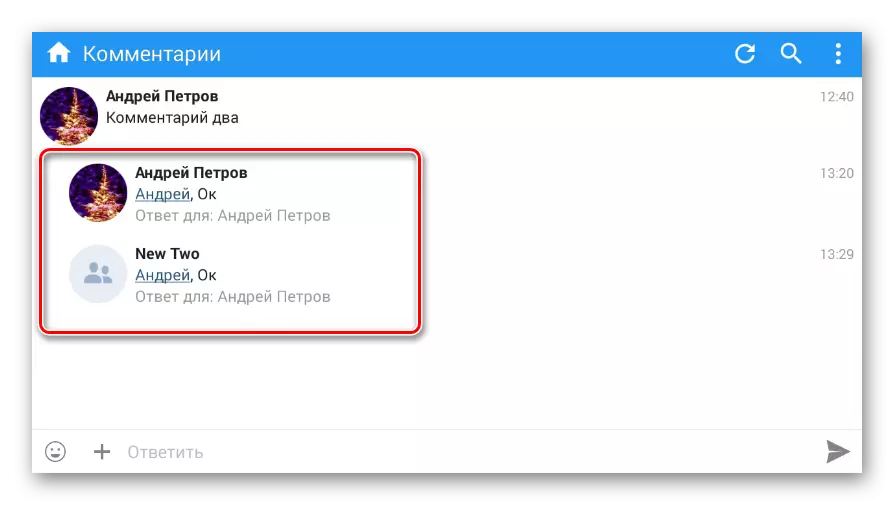
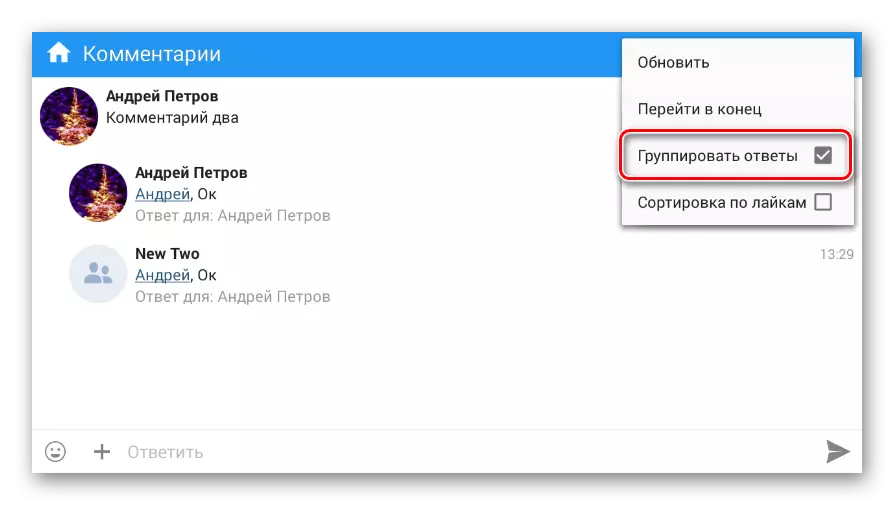
Այսպես թե այնպես, հիշեք, որ որոնումը չի սահմանափակվում ձեր էջից մեկով, այդ իսկ պատճառով այլ մարդկանց հաղորդագրությունները կարող են լինել արդյունքների շարքում:
